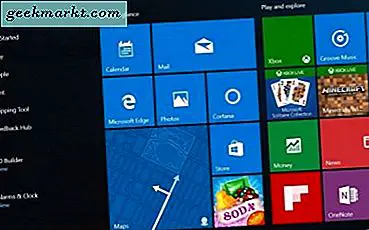Prompt perintah ada di Chromebook. Tidak dalam arti bahwa itu ada sebagai aplikasi terpisah seperti pada komputer Windows atau Mac yang dikenal sebagai terminal. Tidak perlu terlalu banyak untuk mendapatkan command prompt di Chromebook sekalipun.
Kami akan memberi tahu Anda bagaimana Anda bisa sampai di sana. Anda mungkin baru menggunakan Chromebook atau sistem operasi Chrome tetapi ketika Anda sudah terbiasa dengan opsi menggunakan perintah, jangan khawatir. Kami punya punggungmu.
Command Prompt - shell crosh
Perintah prompt pada Chromebook dapat diakses dari Browser Google Chrome yang sudah terpasang sebelumnya. Oke, mungkin Anda berpikir dengan baik, bagaimana saya sampai di sana? Sebenarnya cukup sederhana.
Mengakses shell crosh

Cukup tekan ctrl + alt + T dan ini membawa Anda ke apa yang disebut shell crosh (command prompt atau terminal) di Chromebook. Sekarang akan diluncurkan di tab terpisah dari browser Chrome. Setelah shell silang telah diluncurkan, Anda akan mengetikkan "shell" untuk masuk ke root Linux shell dari dalam Browser Chrome Anda.
Untuk menggunakan shell, Anda harus berada dalam mode pengembang; kami juga menyarankan untuk mengetahui apa yang Anda lakukan agar semuanya tidak rusak dan Anda tidak merusak Chromebook.
Untuk melihat perintah shell silang dasar yang tersedia di Chromebook, Anda akan mengetikkan "help" setelah perintah crosh prompt. Ketika Anda membutuhkan lebih banyak perintah lanjutan, ketik "help_advanced" sebagai gantinya. Perintah lanjutan digunakan untuk keperluan debugging.
Perintah bantuan
Mengapa Anda ingin menggunakan command prompt atau crosh shell di Chromebook Anda? Nah, jika Anda hanya ingin tahu dan ingin melihat-lihat di perangkat Chromebook Anda, ada berbagai perintah yang dapat Anda jalankan untuk memeriksa berbagai hal. Seperti apa? Di bagian bantuan dasar dari crosh, Anda dapat menggunakan perintah ping atau perintah teratas. Atas menunjukkan kepada Anda informasi sistem dan semua proses yang sedang berjalan selama sesi saat ini. Ini seperti apa ketika kami mengetik perintah bantuan di persimpangan di Chromebook kami; 
Perintah Help_advanced
Untuk melakukan peretasan yang lebih canggih, ya itu benar, Anda harus mengetikkan perintah help_advanced dan memilih salah satu perintah yang tercantum di Chromebook Anda untuk memeriksa spesifikasinya. 
Beberapa perintah yang mungkin ingin Anda jalankan memeriksa informasi baterai Chromebook Anda. Anda dapat memastikan firmware baterai Anda sudah diperbarui dan memicu pembaruan dari crosh jika Anda mau. Anda juga dapat menguji baterai Anda untuk memastikan tidak ada masalah kesehatan dan berfungsi dengan benar. Memiliki masalah konektivitas? Anda dapat melihat apa status konektivitas Chromebook Anda dan berupaya membuat semuanya kembali aktif dan berjalan.
Ingin memeriksa memori yang bebas dan digunakan, bahkan mendapatkan informasi memori terperinci untuk menguji memori bebas yang tersedia? Anda dapat melakukannya di bawah opsi bantuan tingkat lanjut. Selain itu, sebagian besar perintah crosh ditujukan untuk debugging dan sebagian besar digunakan oleh pengembang.
Pos ini mencakup dasar-dasar perintah perintah crosh komando Chromebook dan perintah yang dapat digunakan untuk melakukan pemeriksaan informasi dasar. Pengguna Chromebook mana pun ingin mengetahui dasar-dasar dan mempelajari cara menggunakan shell perintah Chromebook jika tidak ada yang ingin tahu atau hanya karena mereka bisa. Perintah-perintah lain yang lebih maju harus dimanfaatkan oleh mereka yang sangat berpengetahuan tentang apa yang mereka lakukan atau sebagaimana dimaksud oleh pengembang.